Trung tâm Điều khiển (Control Center) là một trong rất nhiều nâng cấp mới trên iOS 18. Giờ đây, người dùng có thể di chuyển và thay đổi linh hoạt kích thước của các phím tắt nhanh. Control Center cũng cung cấp nhiều trang khác nhau, phù hợp với từng nhu cầu sử dụng riêng biệt. Thú vị là vậy, thế nhưng tính năng này hiện có một điểm yếu lớn liên quan đến khả năng hiển thị khi xoay màn hình.
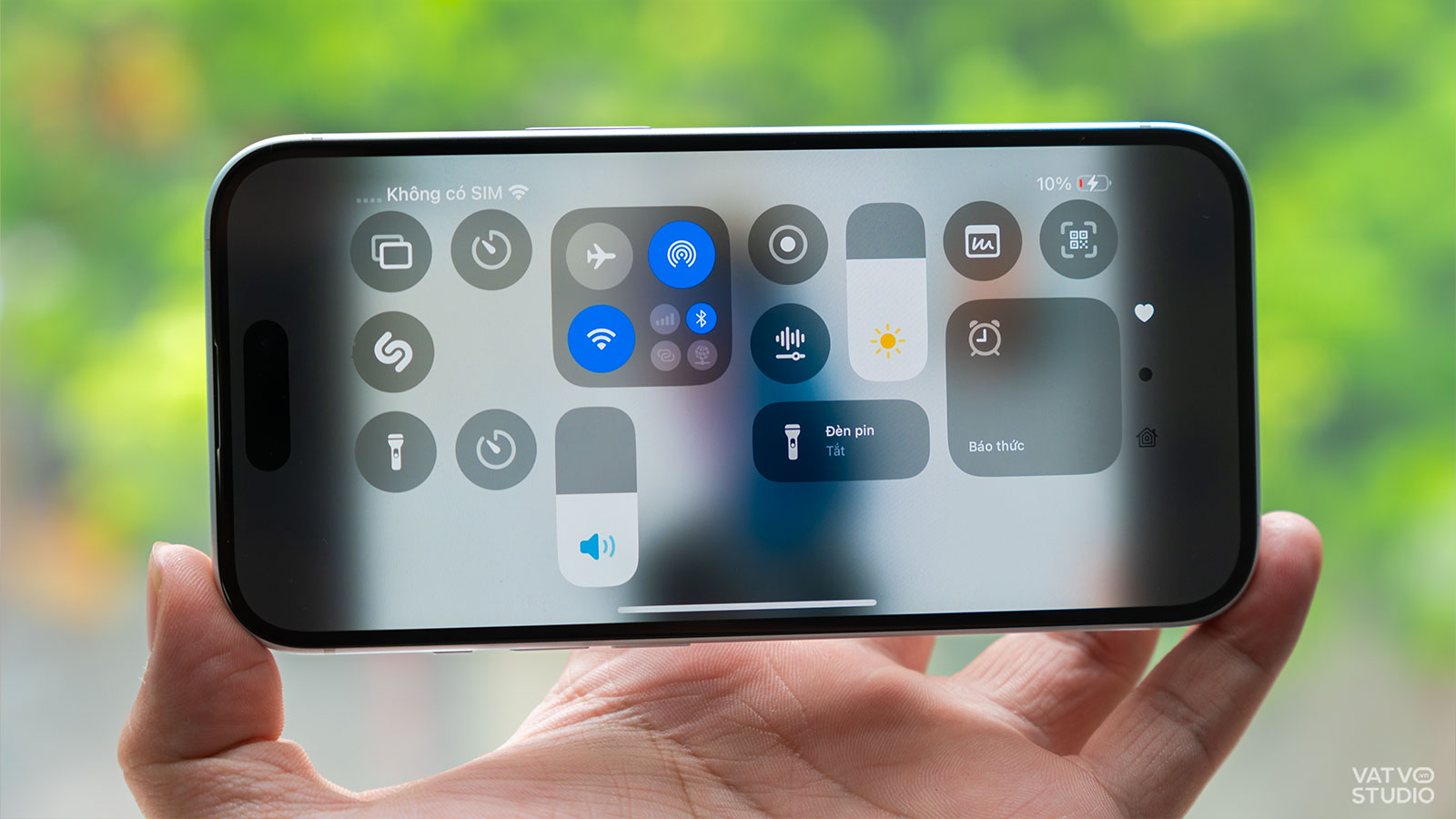
Điểm trừ của Control Center mới trên iOS 18
Trước đây, Control Center tuân theo một giao diện cố định. Các tuỳ chỉnh mặc định như mạng di động hay danh sách phát sẽ đặt bên trên, trong khi phím tắt nhanh như Shazam, đèn pin và quay màn hình sẽ đặt phía dưới. Vì thế, khi xoay màn hình, iPhone sẽ dễ dàng sắp xếp lại giao diện sao cho các phím tắt dễ nhìn và gọn gàng nhất.
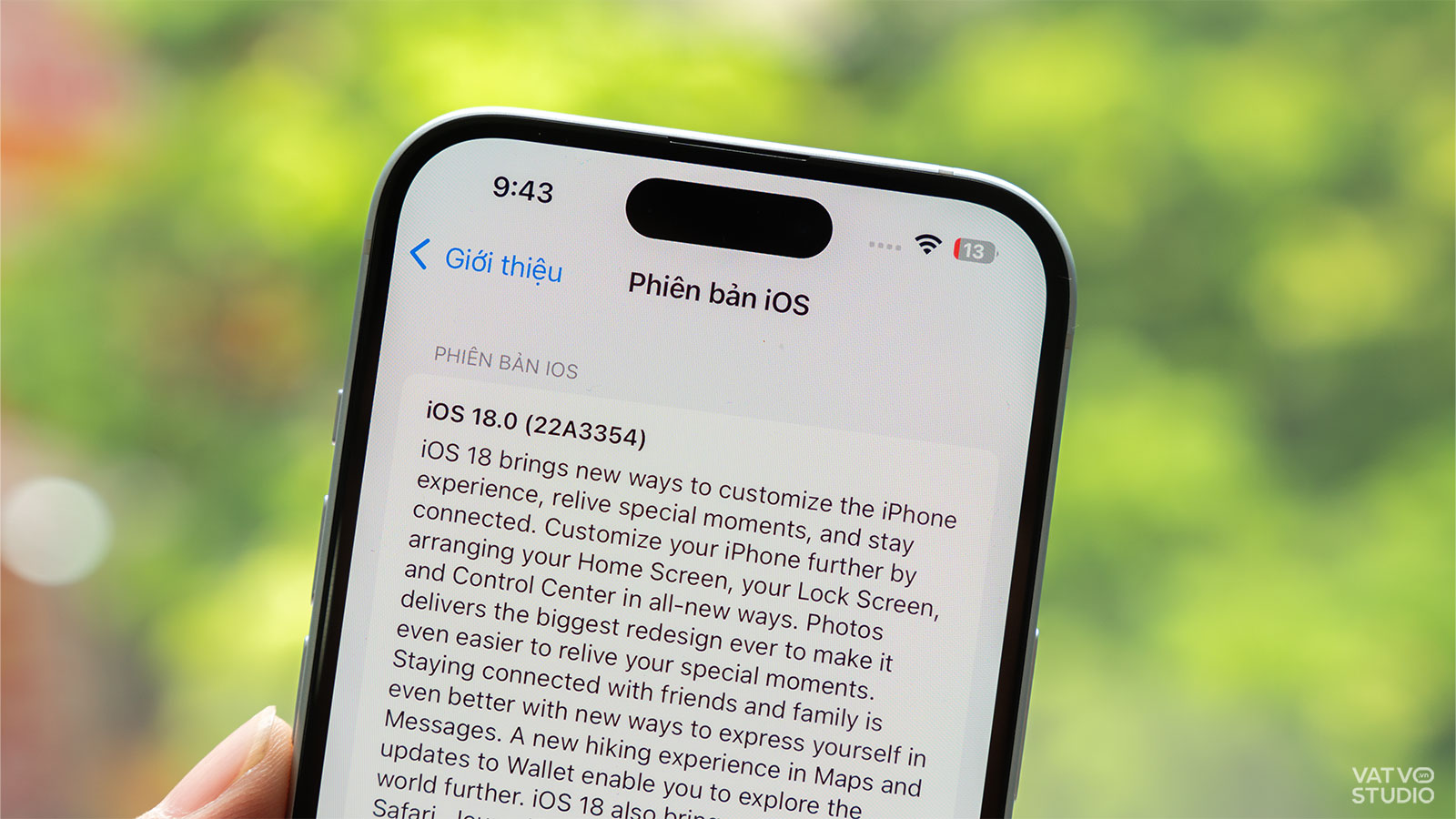
Tuy nhiên, mọi chuyện sẽ khác khi lên iOS 18. Người dùng đã có thể thay đổi kích cỡ hay sắp xếp các phím tắt một cách linh hoạt. Mọi chuyện nhìn chung không có vấn đề khi dùng ở màn hình dọc. Thế nhưng, khi xoay sang ngang, giao diện Control Center trở nên rắc rối hơn bao giờ hết.

Mình có thử tuỳ chỉnh Control Center với nhiều bố cục khác nhau, sau đó xoay ngang màn hình để so sánh khả năng tối ưu giao diện. Nếu chỉ sắp xếp một vài phím tắt đơn giản, iPhone vẫn tối ưu tốt khi các nút được đẩy gọn gàng phía trên.
Tuy nhiên, nếu sắp xếp nhiều phím tắt hơn, giao diện Control Center trở lên rất rối khi xoay màn hình. Các phím tắt được sắp xếp không theo bất cứ bố cục nào, thậm chí thanh điều chỉnh âm thanh hay độ sáng bị đẩy hẳn xuống dưới. Tình trạng này xuất hiện nếu người dùng sắp xếp quá nửa phím tắt trong Control Center.
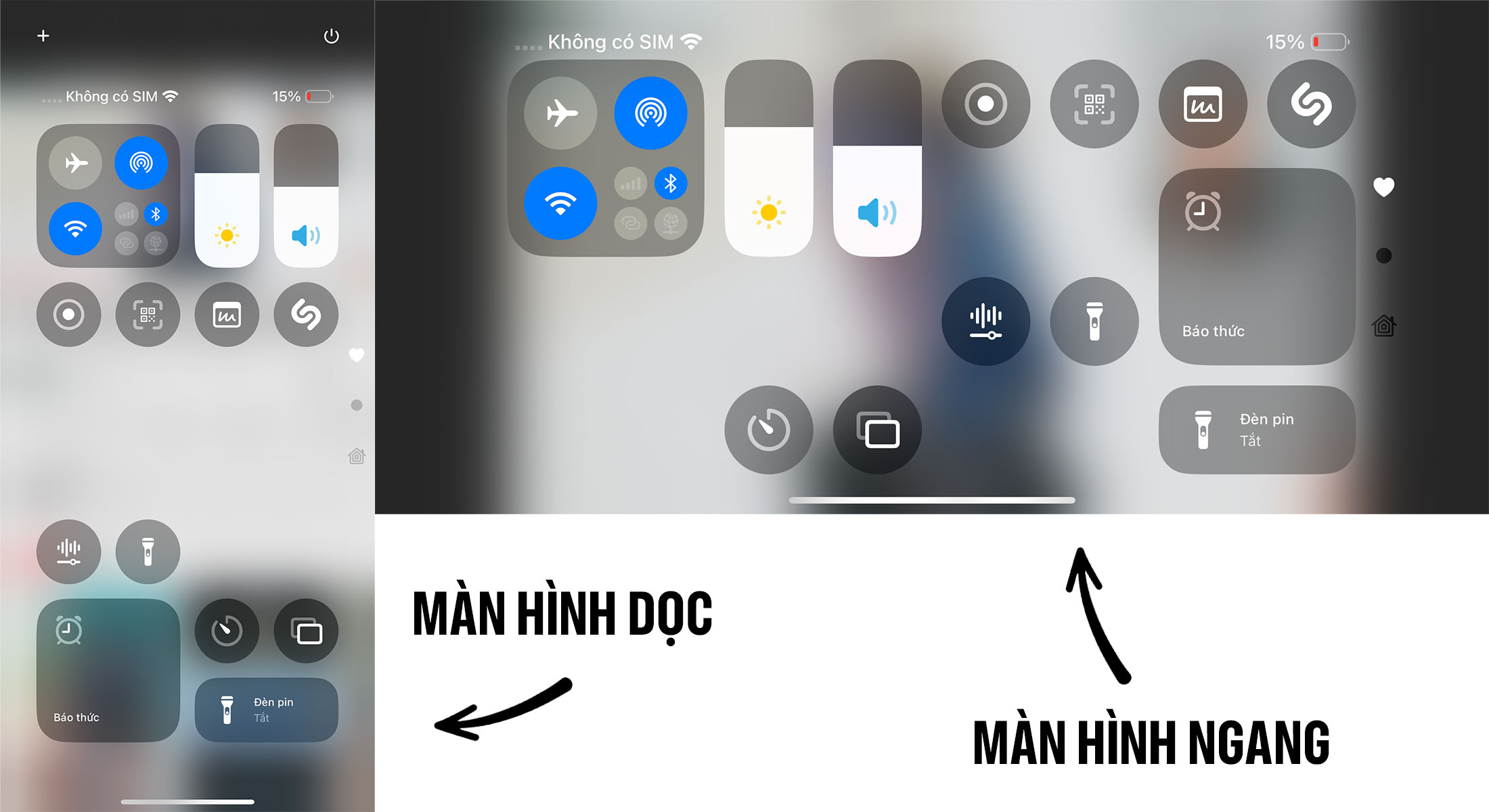
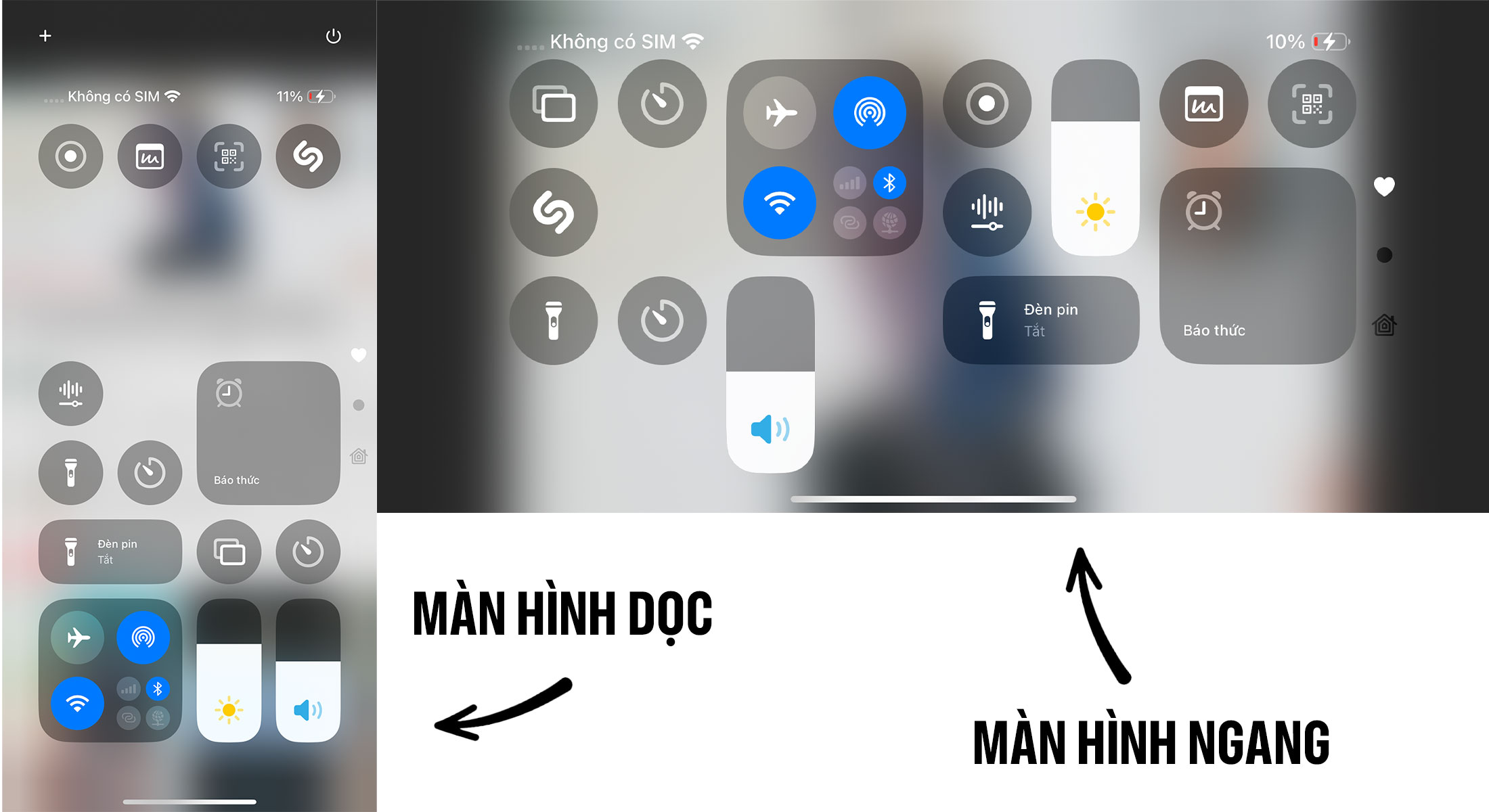
Ngoài ra, mình có đặt một phím tắt Tuỳ chỉnh nhạc có kích cỡ 4 x 4. Thế nhưng, khi xoay màn hình, phím tắt này tự động biến mất. Dường như giao diện màn hình ngang trên Control Center không có đủ không gian để chứa phím tắt lớn như vậy, do đó có thể sẽ ẩn đi.
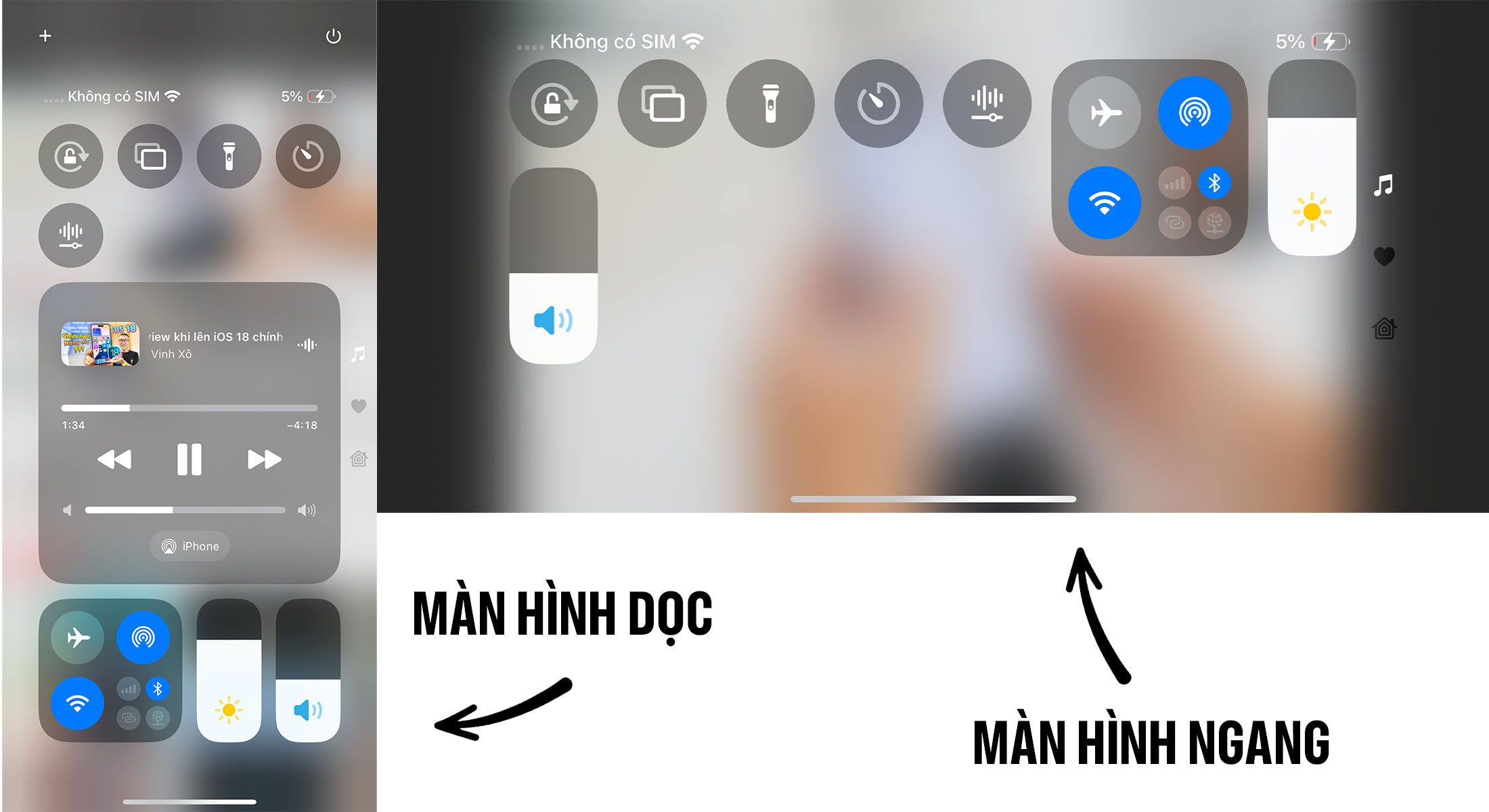
Trong quá trình trải nghiệm iOS 18 chính thức, mình cũng gặp phải những lỗi nhất định trên iOS 18. Chẳng hạn:
- Trong một số trường hợp, khi di chuyển, phím tắt lại không ăn khớp với ngón tay người dùng. Điều này khiến họ rất khó trong việc đặt phím tắt đúng vị trí mong muốn.
- Khi thêm một phím tắt và điều chỉnh kích cỡ thành 4 x 4, phím tắt tự động biến mất, mặc dù không gian Control Center vẫn đủ chỗ.


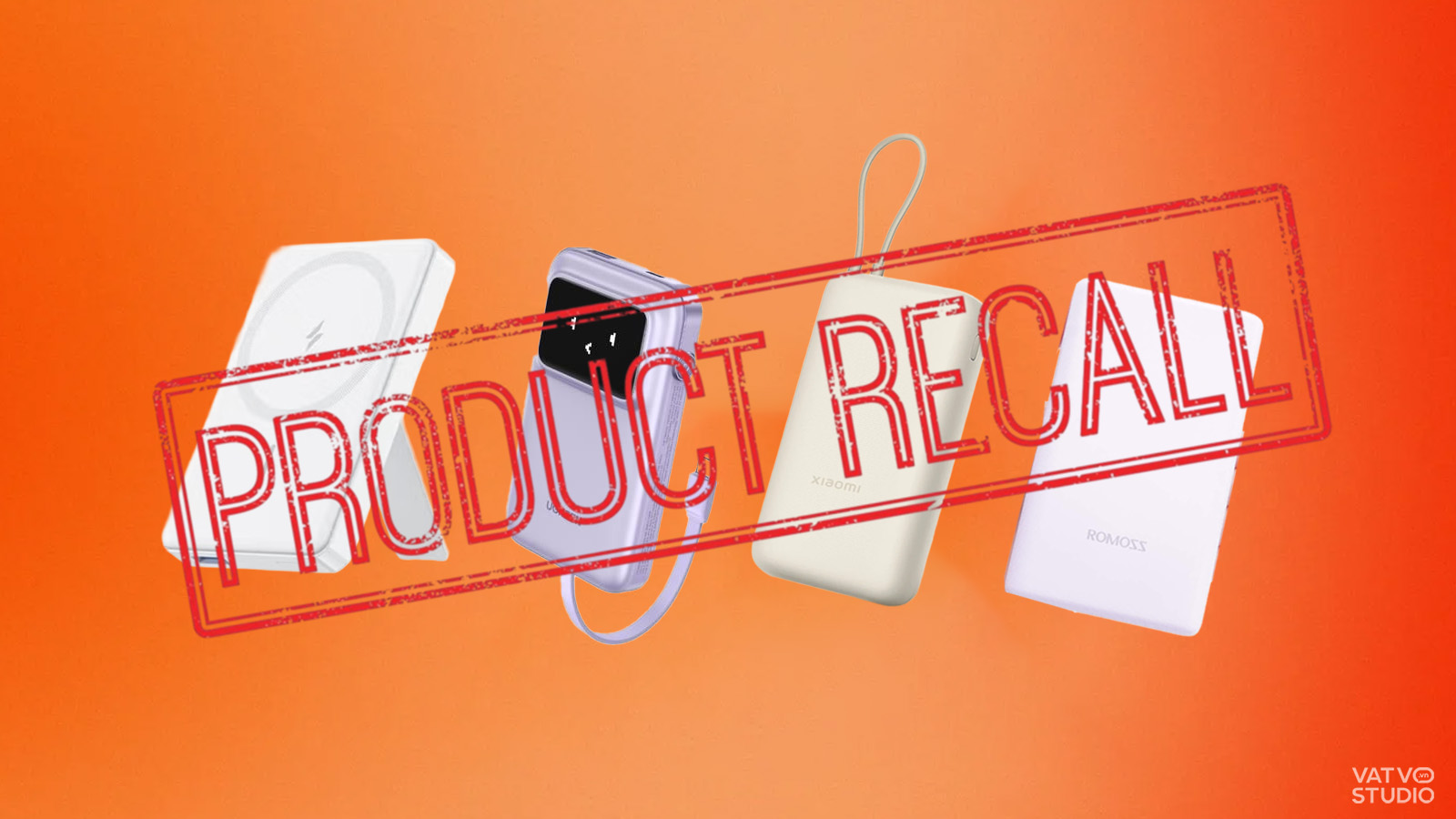






Comments